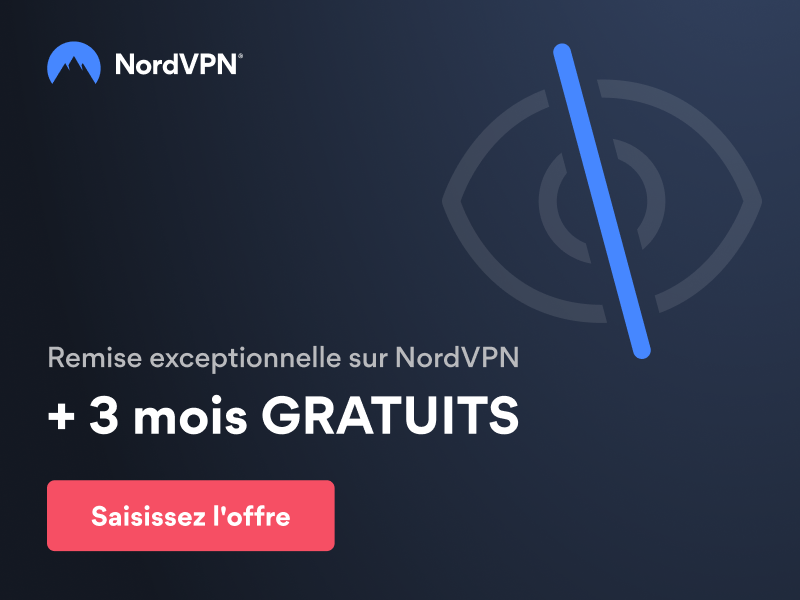L’IPTV ou télévision par protocole Internet est un système de médias numériques populaire et avancé utilisé pour diffuser la télévision à tout moment et en tout lieu. Outre la diffusion de chaînes de télévision en direct via la technologie du protocole Internet, le service IPTV stocke également les vidéos diffusées en continu sur le serveur. Les utilisateurs peuvent donc accéder à leur vidéo préférée ou rembobiner leurs émissions de télévision à tout moment et en tout lieu. L’IPTV est accessible sur diverses plateformes comme Android, iOS, Mac, Windows, Fire TV Stick et plus encore. Dans cet article, nous allons vous montrer comment télécharger et installer l’application IPTV sur iPhone/iPad.
Pour en savoir plus sur l’IPTV, consultez la rubrique Qu’est-ce que l’IPTV?
Comment installer et configurer IPTV sur iPhone/iPad?
L’installation de l’IPTV sur iOS est très simple car vous pouvez le télécharger depuis l’App Store. Il y a beaucoup de lecteurs IPTV disponibles sur l’App Store. Nous vous recommandons d’utiliser GSE Smart IPTV car c’est l’application la mieux notée de l’App Store. Suivez simplement la procédure étape par étape ci-dessous pour télécharger l’IPTV sur votre appareil iOS. Lisez notre meilleure application IPTV Apple TV.
#1: Sur votre appareil iOS, ouvrez l’App Store et appuyez sur l’icône de recherche qui se trouve dans le coin inférieur droit de l’écran.
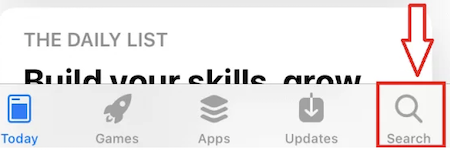
#2: Cherchez IPTV dans la barre de recherche.
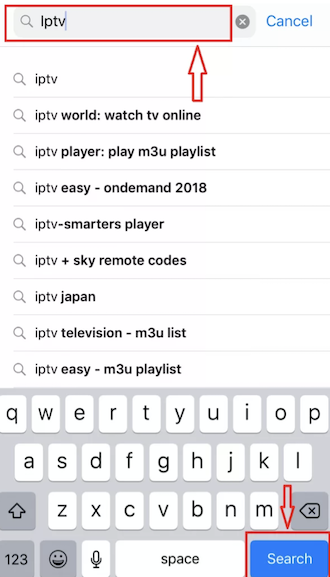
#3: Dans les résultats de la recherche, sélectionnez GSE SMART IPTV et appuyez sur Get pour télécharger l’application sur votre iPad/iPhone.
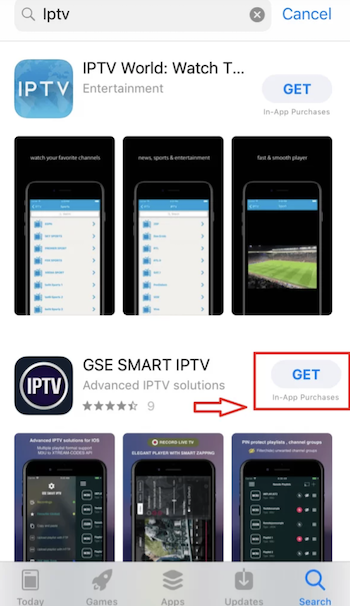
#4: Attendez que l’application GSE SMART IPTV soit installée sur l’appareil iOS. Une fois l’installation terminée, appuyez sur Ouvrir pour lancer l’application.
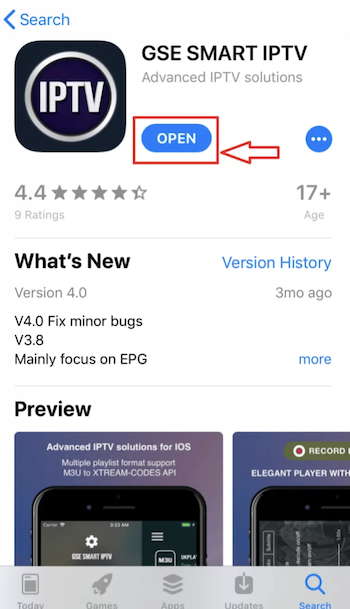
#5: Une fois l’application lancée, appuyez sur Accepter pour accepter les termes et conditions de l’application.
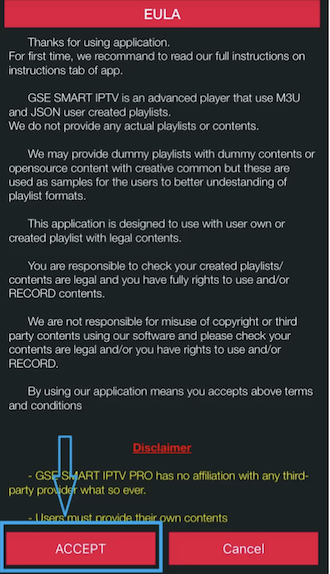
#6: Appuyez sur l’icône Plus qui se trouve dans le coin supérieur gauche de l’écran.
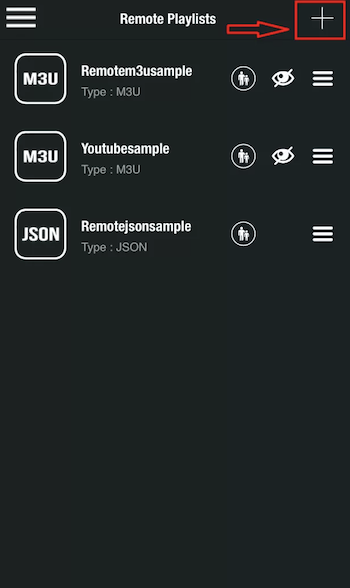
#7: Appuyez sur Ajouter une URL M3U.
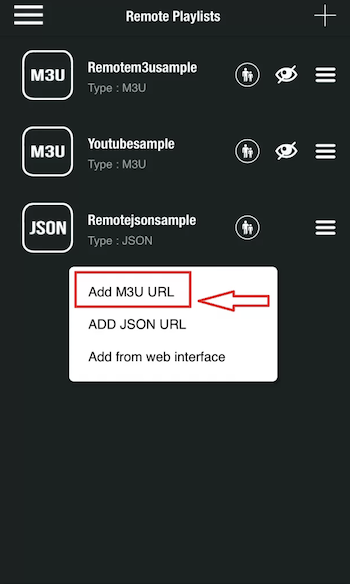
#8: Entrez le nom de la liste de lecture et le lien de la liste de lecture que vous avez obtenu de votre fournisseur de services IPTV. Après avoir saisi les détails, appuyez sur Ajouter et attendez que l’application charge toutes les chaînes IPTV.
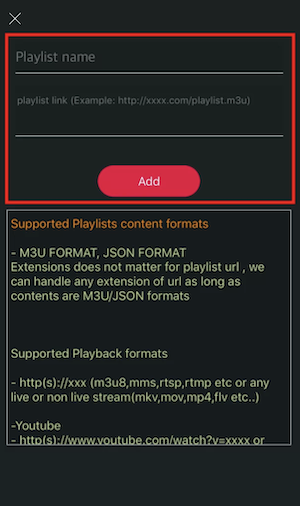
(Note : Il y a tellement de fournisseurs de services IPTV disponibles en ligne. Assurez-vous de choisir le bon fournisseur qui propose toutes les chaînes populaires. Vous pouvez obtenir l’URL M3U auprès du fournisseur IPTV sélectionné. Pour vous faciliter la tâche, nous avons répertorié quelques-uns des meilleurs fournisseurs de services IPTV).
#9: C’est fait. Vous avez installé avec succès IPTV sur iPhone/iPad. Cliquez sur le lien pour savoir comment télécharger et installer IPTV sur Mac?
Réflexions finales
Voilà comment vous pouvez télécharger et installer IPTV sur iPhone et iPad. En installant l’IPTV sur votre appareil iOS, vous pouvez regarder toutes vos chaînes de télévision préférées en direct à tout moment et n’importe où. Nous espérons que l’article sur l’installation de l’IPTV sur l’appareil iOS vous sera utile. Si vous rencontrez des difficultés en suivant ce guide d’installation, n’hésitez pas à commenter ci-dessous.